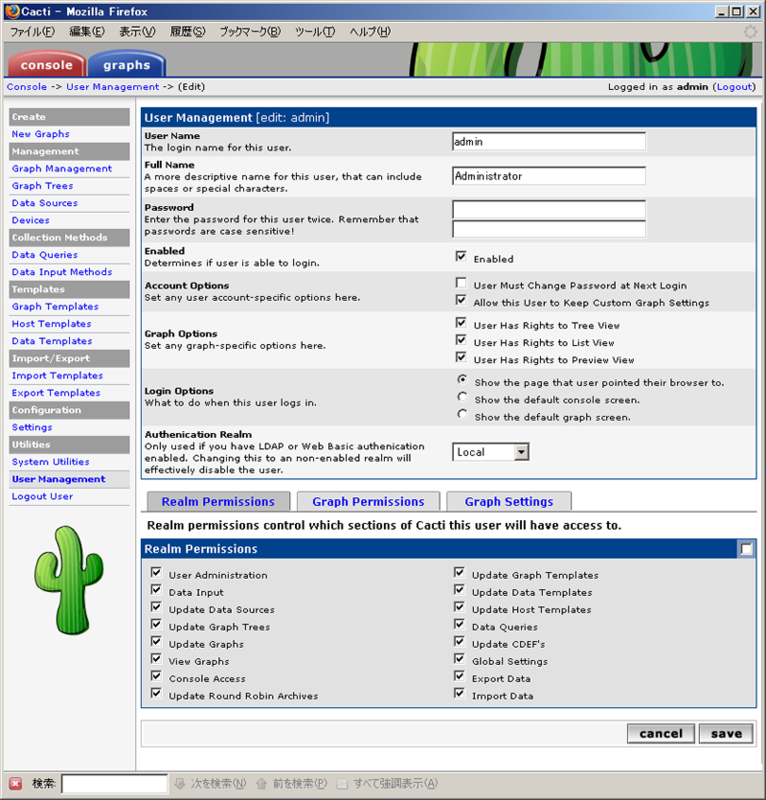基本設定
概要
Cacti のセットアップが終了すれば、基本設定を行います。基本設定ではユーザ管理や、基本的なグラフ描画設定を行います。
Settings
Console 画面の Settings にて下記の項目ごとにタブが分かれており、それぞれのタブで設定を行います。
プラグインによってはここに設定項目が追加される場合があります。
General
ここでは、ログと SNMP に関する設定を行います。
- ログ
cacti のログを syslog に飛ばす設定や、出力させるログのプライオリティを設定する ことができます。SNMP でデータが取得できないなど、何か問題がある場合はログのプラ イオリティをあげて調査を行います。
標準的に利用する SNMP のバージョンや、コミュニティ名を入れておくと便利です。
Paths
ここでは各プログラムへのパス情報を設定します。
cactid(spine) のパスは手動で入力する必要があります。
Poller
ここでは、ポーリングに関する設定を行います。
データの取得対象が多い場合は、ポーラーのプロセス数やスレッド数を多くすることでパフォーマンスを上げることができます。
また、ホストの死活確認の方法として、ping と SNMP が選択でき、ping の種類(ICMP, TCP, UDP)も選択することが可能です。
Graph Export
ここでは、グラフのエクスポート設定が可能です。
標準の RRD Tool の設定では、下記のデータしか保存せず、時間がたつにつれて平均された丸まったデータとなってしまいます
| データ | 保存期間 |
| 1分平均 | 1時間 |
| 5分平均 | 1日 |
| 30分平均 | 1週間 |
| 2時間平均 | 1ヶ月 |
| 1日平均 | 1年間 |
そのため、ある時点の Snapshot を保管しておきたい場合は、グラフのエクスポートを行います。
※ただ、グラフのエクスポートを行う場合は、サーバに負荷がかかるため、データ量が多い場合は注意が必要です。
※また、この設定だけでは世代管理は出来ないため、世代を持たせたい場合は別途ローテーとする仕組みが必要です。
- 方法
- ローカルディスクに保存
- FTP で put
- SFTP で put
Visual
ここでは、表示上の設定を行います。
例えばグラフのタイトルにスイッチの description を入れた場合は、すべて表示できない場合があるため、グラフタイトルの文字数を大きくします。
Authentication
ここでは、ユーザ認証の設定を行います。
User Management
ここでは、ユーザアカウントの管理を行います。
ユーザごとの表示・編集権限の設定や、ユーザごとに表示方法の設定を定義できます。
アカウントのパスワード設定
標準では、admin と guest アカウントが存在していますが、guest アカウントは disable になっているため、このアカウントを使うには一旦 admin でログインして guest アカウントを有効にいする必要があります。
また、標準のアカウントとパスワードは下記の通りです。
アカウント:admin パスワード:admin
パスワードの変更方法は下記の通りです。
Console タブ --> User Management --> 対象のアカウントを選択 下記の画面から新しいパスワードを入力します。
アカウントを有効にする場合も、同様の画面を開いて、「Enabled」の項目にチェックを入れます。